
Next Tutorials
Tavasz illata


| punkt 1 |
|
Datei - Öffnen, deine Personentube Suche dir daraus eine kräftige dunkle Farbe raus für die Farbe 1 - Hintergrundfarbe Für die Farbe 2 suche dir eine helle Farbe passend zur Farbe 1 als Vordergrundfarbe Für die Farbe 3 suche dir eine anderesfarbige helle Farbe aus Und für Farbe 4, nun eine helle bis mittlere anderesfarbige Farbe, Farbe 5 bleibt wie sie ist  |
| punkt 2 |
|
Datei - Neu - Weißes Blatt von 900 x 500 px Filter - Filter 8BF - Medhi - Wavy Lab 1.1 (Farben von links nach rechts: 1, 2, 3, 4)  Filter - Filter 8BF - Simple - Quick Tile |
| punkt 3 |
|
Filter - Filter 8BF - Medhi - Sorting Tiles 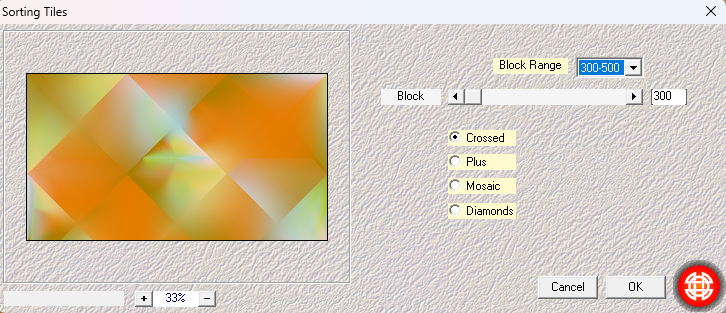 Filter - Schärfen - Hartes Schärfen 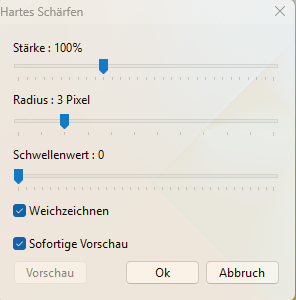 |
| punkt 4 |
|
Ebene - Duplizieren Filter - Filter 8BF - Medhi - Weaver  Ebene - Neu - Leere Ebene in Weiß Aktiviere deine Personentube, Bearbeiten - Kopieren, zurück zum Bild Bearbeiten - Einfügen, Ebene - Ausrichtung - Rotieren 90° rechts Ebene - Manuelle Einstellungen 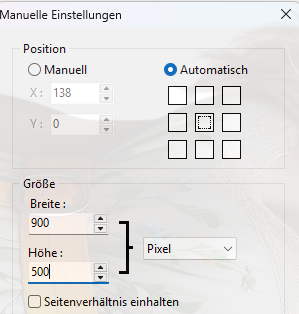 Ebene - verbinden mit vorheriger Ebene |
| punkt 5 |
|
Filter Filter 8BF - Simple - Quick Tile Filter - Filter 8BF - <I.C.Net Software> - Filters Unlimited 2.0 - [AFS IMPORT] - CIRQUELA mit der Standardeinstellung anwenden Filter - Schärfen - Micro contrast - 12, Deckung 50% Gemischter Modus auf Grain extract Ebene - verbinden mit vorheriger Ebene Aktiviere die untere Ebene, Filter Filter 8BF - Simple - Quick Tile |
| punkt 6 |
|
Filter Filter 8BF - AAA Filters - Customs, klicke 1x auf Landscape, dann OK Aktiviere die obere Ebene, Filter - Schärfen - Micro contrast - 12 Stelle die Deckung auf 80% Ebene - verbinden mit vorheriger Ebene Ebene - Duplizieren Filter - Filter 8BF - <I.C.Net Software> - Filters Unlimited 2.0 - DC Layer - SideMerge...  |
| punkt 7 |
|
Filter - Bildeffekte - Verschwimmen Gauss... Radius 50 px Filter - Filter 8BF - AAA Filters - Transparent Frame 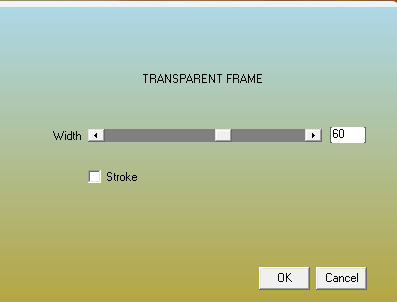 Filter - Filter 8BF - <I.C.Net Software> - Filters Unlimited 2.0 - Toadies - Weaver 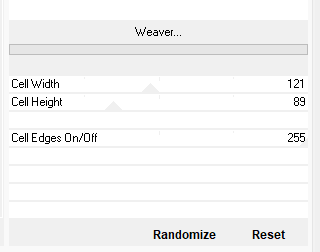 Filter - Filter 8BF - L en K's landsideofwonders - L en K's Mayra mit der Standardeinstellung anwenden |
| punkt 8 |
|
Ebene - Neu - Leere Ebene in der Farbe 3 Filter - PhotoMask 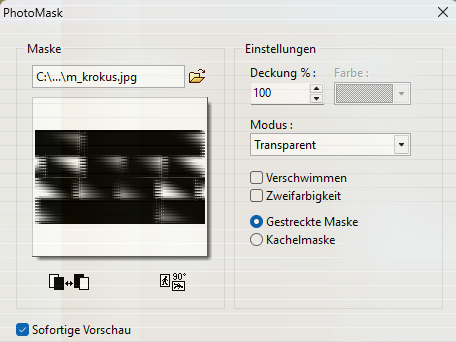 Ebene - Optionen 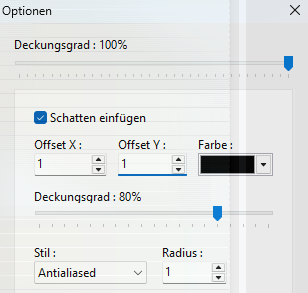 Ebene - Alle Ebenen verbinden |
| punkt 9 |
|
Ebene - Duplizieren, Ebene - Neu - Öffnen als Ebene krokus, oder dein eigenes Filter - Schärfen - Micro contrast - 12 Ebene - verbinden mit vorheriger Ebene Filter - Filter 8BF - Andromeda - Perspective 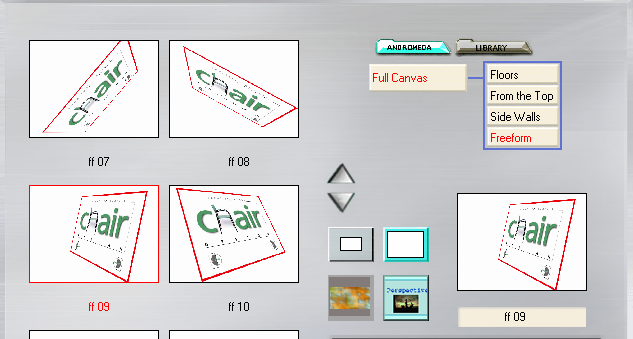 Filter - PhotoMask 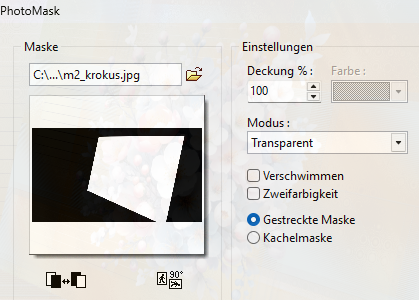 Ebene - Manuelle Einstellungen 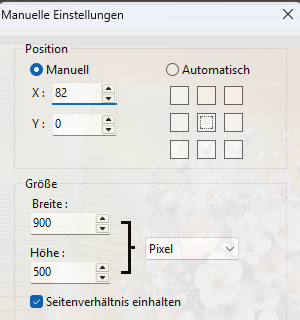 |
| punkt 10 |
|
Ebene - Neu - Öffnen als Ebene - k_krokus Ebene - Manuelle Einstellungen 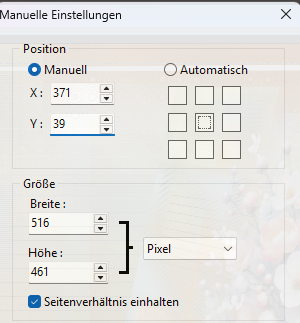 Ebene - Optionen  Ebene - Alle Ebenen verbinden |
| punkt 11 |
|
Bild - Rahmen außen - 10 px - Weiß Bild - Rahmen außen - 35 px - Farbe 1 Aktiviere deinen Zauberstab und klicke damit in den Rand Filter - Simple - Quick Tile Filter - Bildeffekte - Verschwimmen Gauss 25 px Filter - Filter 8BF - <I.C.Net Software> - Filters Unlimited 2.0 - Funhouse - Loom 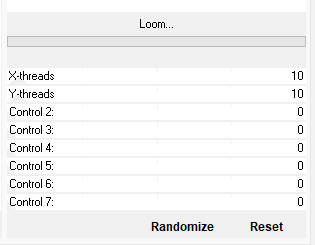 |
| punkt 12 |
|
Auswahl - Invertieren Filter - Muster - Verlaufender Rahmen 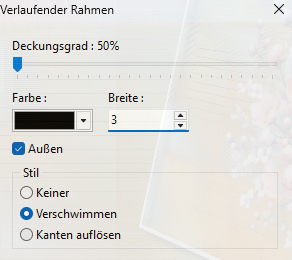 Auswahl - Auswahl verstecken |
| punkt 13 |
|
Kopiere nochmal deine Personentube und füge sie in dein Bild ein Ebene - Ebene verkleinern, passe sie so an, das sie gut in dein Bild passt, bestätige mit Enter Ebene - Optionen 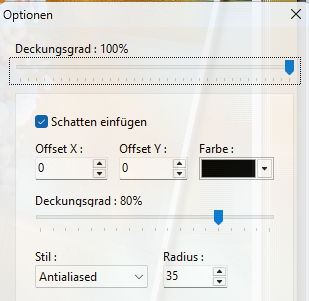 Filter - Schärfen - Schärfen, Ebene - Alle Ebenen verbinden Bild - Rahmen außen - 1 px - Weiß Für mich bitte das Bild auf Forengröße (900 px Breite) verkleinern Setzte jetzt noch dein Wasserzeichen und den Copy Vermerk auf dein Bild und speichere es als .jpg oder .png ab. Fertig Ich hoffe das Tutorial hat dir gefallen |
. . :: HOME :: . .
Übersetzung & Design
by KleineHexe
The End

